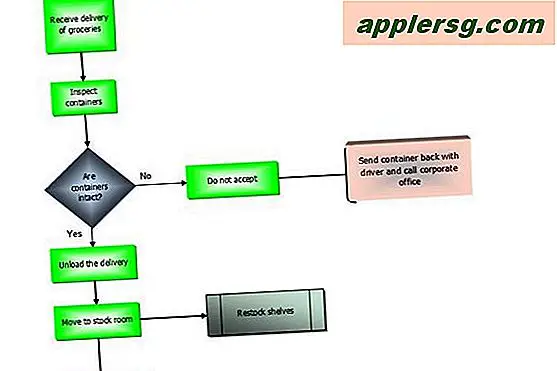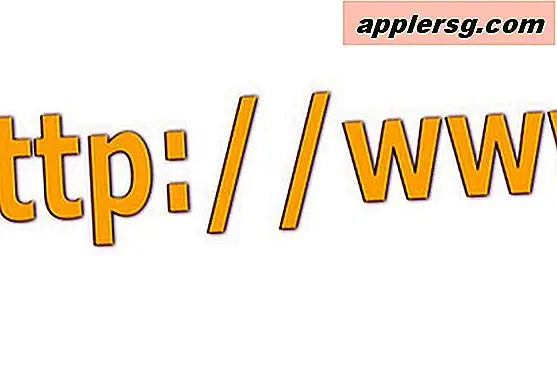Informationen zum Systemvolumen bereinigen Volume
Windows speichert seine Systemwiederherstellungspunkte im Ordner System Volume Information. Auf diesen Ordner kann standardmäßig nicht zugegriffen werden; Das Dienstprogramm zur Datenträgerbereinigung kann jedoch verwendet werden, um alte Wiederherstellungspunkte zu löschen und die Ordnergröße anzupassen. Die Systemwiederherstellungsfunktion stellt Ihren Computer in einem früheren Zustand wieder her, ohne persönliche Dateien zu beeinträchtigen, da diese Dateitypen nicht gesichert werden. Dies ist praktisch, wenn Sie eine fehlerhafte Programminstallation oder eine Virus- oder Spyware-Infektion haben.
Windows XP
Schritt 1
Klicken Sie auf "Start", "Einstellungen", "Systemsteuerung" und "System".
Schritt 2
Klicken Sie im Feld "Systemeigenschaften" auf die Registerkarte "Systemwiederherstellung".
Schritt 3
Wählen Sie das Laufwerk aus und klicken Sie dann auf "Einstellungen".
Schritt 4
Bewegen Sie den Schieberegler auf "1 Prozent" und klicken Sie auf "OK". Dadurch wird die Größe des Ordners angepasst.
Schritt 5
Wiederholen Sie dies für jedes Laufwerk.
Schritt 6
OK klicken." Schließen Sie die Systemsteuerung
Schritt 7
Klicken Sie auf "Start", "Programme", "Zubehör", dann "Systemprogramme". Klicken Sie auf "Datenträgerbereinigung".
Schritt 8
Wählen Sie das zu bereinigende Laufwerk aus. Warten Sie, bis der Computer den Platzbedarf berechnet hat.
Schritt 9
Klicken Sie unter der Systemwiederherstellung auf "Bereinigen" und dann auf "Ja". Dies kann eine Minute dauern. Klicken Sie auf die Registerkarte "Weitere Optionen".
Klicken Sie auf "OK", dann auf "Ja". Dadurch werden alle außer dem neuesten Wiederherstellungspunkt bereinigt.
Windows 7
Schritt 1
Klicken Sie auf „Start“, dann auf „Systemsteuerung“, dann auf „System“. Klicken Sie auf "Erweiterte Systemeinstellungen".
Schritt 2
Klicken Sie auf die Registerkarte "Systemschutz". Markieren Sie das gewünschte Laufwerk und klicken Sie dann auf "Konfigurieren".
Schritt 3
Stellen Sie sicher, dass "Systemeinstellungen und frühere Dateiversionen wiederherstellen" aktiviert ist.
Schritt 4
Bewegen Sie den Schieberegler auf "1 Prozent" und klicken Sie dann auf "Übernehmen".
Schritt 5
Klicken Sie auf "Löschen", wenn Sie "alle" Wiederherstellungspunkte löschen möchten.
Schritt 6
Klicken Sie auf "Weiter", "Schließen" und dann auf "OK".
Schritt 7
Wiederholen Sie dies für andere Laufwerke. Schließen Sie die Systemsteuerung.
Schritt 8
Klicken Sie auf "Start", "Alle Programme", "Zubehör", dann "Systemprogramme".
Schritt 9
Klicken Sie auf "Datenträgerbereinigung". Wählen Sie das zu bereinigende Laufwerk aus.
Schritt 10
OK klicken." Markieren Sie alle Kästchen.
Schritt 11
Klicken Sie auf die Registerkarte "Weitere Optionen". Klicken Sie unter "Systemwiederherstellung und Schattenkopien" auf "Bereinigen".
Klicken Sie auf "Löschen", "OK" und dann auf "Dateien löschen". Die Datenträgerbereinigung wird beendet, wenn Sie fertig sind.